Doro PDF Writer es una pequeña utilidad que añade una impresora a tu ordenador. Así, cuando vayas a imprimir un documento, puedes seleccionar el Doro PDF Writer y el documento se guardará como archivo PDF. Doro PDF writer no añadirá otro programa en tu ordenador, sólo se añadirá una impresora bajo otras impresoras en el ordenador. La última versión de Doro PDF Writer también funciona con la última versión de Windows 10 de 64 bits. Sin embargo,Doro PDF Writer es sólo una impresora que no permite editar el PDF. Pero puedes encontrar un verdadero editor de PDF para este problema.
Cómo escribir en PDF con la alternativa Doro PDF Writer
A diferencia de Doro PDF Writer 64 bits, PDFelement es una completa herramienta PDF para editar, crear, convertir, imprimir, hacer OCR, anotar y proteger archivos PDF. Tiene mejores funciones de creación e impresión que Doro PDF Writer. Permite que prácticamente cualquier aplicación cree documentos PDF de calidad profesional. También es la norma de facto para la distribución segura y fiable de los documentos y formularios electrónicos en todo el mundo.

![]() Impulsado por IA
Impulsado por IA
- Múltiples funciones de anotación para resaltar, tachar o añadir comentarios al texto
- Potentes funciones de edición de texto e imágenes
- Crea archivos PDF a partir de una hoja en blanco o de un montón de otros formatos populares
- Función OCR para editar documentos escaneados
- Convertir archivos PDF a otros múltiples formatos
- Interfaz de usuario minimalista, funciones de fácil acceso
- No hay un asistente complicado para instalar el programa

Tutorial paso a paso para utilizar la alternativa Doro PDF Writer para Windows 10, 8 y 7:
Paso 1: Abrir el PDF
Wondershare PDFelement ofrece diferentes métodos para abrir archivos PDF en el programa. Inicia el software y puedes simplemente arrastrar y soltar el archivo PDF, utilizar la opción de archivo "Abrir" en la parte inferior del programa o puedes utilizar la opción "Archivo > Abrir" para añadir el archivo PDF al programa. Todas las opciones darán el mismo resultado.

Paso 2: Escribir en el PDF
Todas las opciones para escribir en archivos PDF se encuentran en la pestaña "Editar" en Wondershare PDFelement. Haz clic en esta pestaña y aquí encontrarás opciones para añadir un nuevo texto o una nueva imagen, editar texto o editar imágenes. Si haces clic en "Añadir texto", puedes soltar el ratón en cualquier parte del PDF y escribir texto en él.
Si haces clic en "Añadir imagen" se abrirá una nueva ventana que te permitirá seleccionar la imagen e importarla. Del mismo modo, para editar el texto o la imagen, selecciona la opción correspondiente en esta pestaña y haz clic en el texto o la imagen para editarlos con el programa.

Paso 3: Escribir anotaciones en el PDF
Haz clic en la pestaña "Comentario" y aquí encontrarás funciones de anotación como "Resaltar, Máquina de escribir, Cuadro de texto, Notas, Tachar o Subrayar". Selecciona la característica deseada y utiliza la herramienta de dibujo para seleccionar el área a anotar.

Paso 4: Convertir el PDF
Todas las opciones de conversión están presentes justo debajo de la pestaña de inicio, haz clic en "A Word, A PPT, A Imagen" o cualquier otro formato deseado y se abrirá una nueva ventana en la pantalla. En esta ventana, puedes seleccionar la carpeta de salida, las páginas que deseas convertir y el formato de salida. Haz clic en el botón "Convertir" para iniciar el proceso.

Paso 5: Crear un PDF en blanco
Si deseas crear tu propio archivo PDF, inicia el programa y haz clic en "Archivo". Aquí encontrarás diferentes opciones, haz clic en "Nuevo" y luego en "En blanco" para crear un PDF en blanco. Puedes añadir nuevo texto o imagen utilizando las funciones de edición de Wondershare PDFelement.
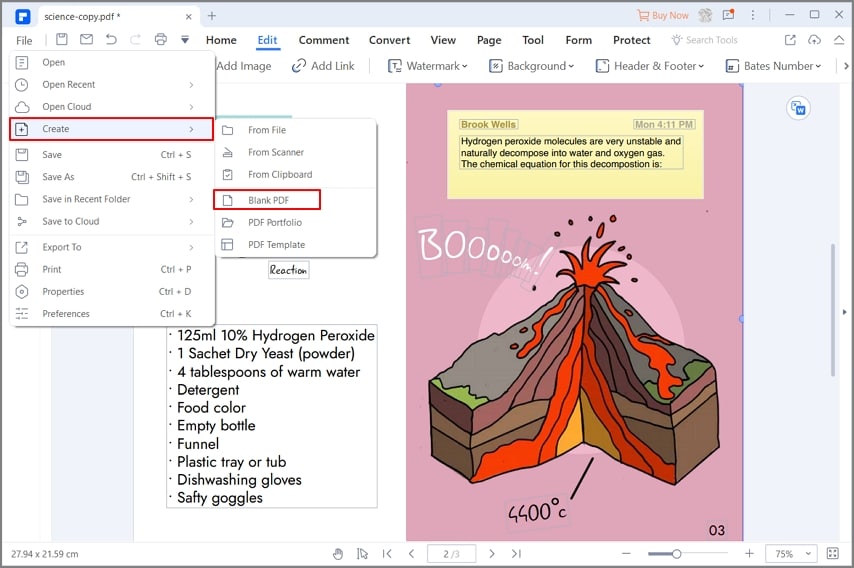

![]() Impulsado por IA
Impulsado por IA
Cómo descargar y utilizar Doro PDF Writer
La descarga de Doro PDF Writer se puede hacer desde el sitio web oficial y puedes extraer el Zip en tu ordenador. Haz doble clic en el archivo exe y sigue la guía paso a paso para completar el proceso de instalación. Esto básicamente instalará el Doro PDF writer como una impresora en tu ordenador.
- Una vez terminada la instalación, abre el documento que deseas guardar como archivo PDF de Doro Writer. Para imprimir el documento, puedes guardar una página web como archivo PDF o, si utilizas aplicaciones de Microsoft Office como Word, PowerPoint, Excel o Outlook, utilizar el comando "Ctrl + P" del teclado.
- Esto abrirá las ventanas de impresión en el programa, selecciona Doro PDF writer como impresora y pulsa el botón de impresión para guardar el archivo actual como PDF. También puedes cambiar la orientación o la combinación de colores de tus documentos desde esta opción de impresión.
- Doro PDF Writer sólo te permitirá guardar los archivos como el archivo PDF, no puede ver estos archivos PDF o editarlos, para este propósito, necesitará otro visor o editor de PDF. Te recomendamos encarecidamente que utilice Wondershare PDFelement para ver, editar y convertir archivos PDF a otros formatos.
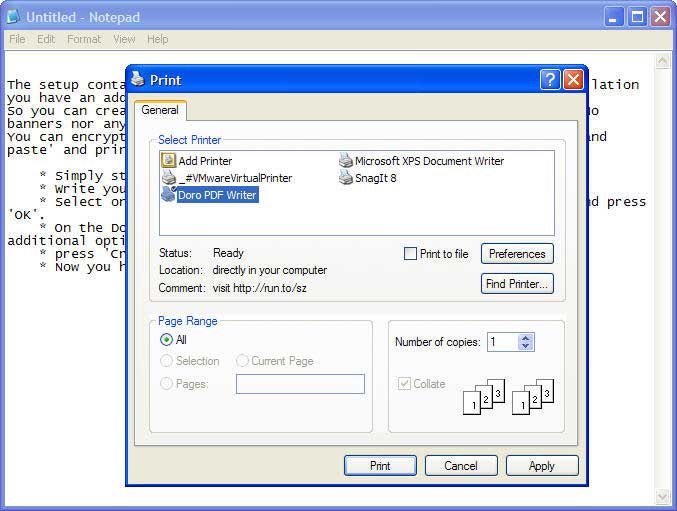
Defectos de Doro PDF Writer
- Doro PDF Writer no es un visor de PDF independiente ni un editor de PDF; es sólo un escritor de PDF gratuito que creará archivos PDF a partir de diferentes documentos.
- Funciona bien con todas las versiones de Windows, desde Windows XP hasta Windows 10, pero no hay versión disponible para Mac OS X.
- Como no es una aplicación independiente, los usuarios no podrán ver archivos PDF con Doro PDF Writer.
- Si quieres hacer una pequeña edición en el archivo PDF, se quedará en el frío ya que no hay ninguna función de edición de PDF disponible en Doro PDF Writer.

Wondershare PDFelement - Editor de PDF Fácil de Usar e Inteligente
5.481.435 personas lo han descargado.
Resume, reescribe, traduce, corrige textos con IA y chatea con PDF.![]()
Edita texto, imágenes, formularios, páginas y mucho más.
Crea y rellena formularios de PDF fácilmente.
Extrae formularios, textos, imágenes, páginas, y elementos de PDF.
Mecanismo OCR rápido, confiable y eficiente, con alta calidad y precisión.
Convierte PDF a y desde formato de Microsoft, imagen y más de 20 tipos de archivos.
 100% Seguro | Sin anuncios |
100% Seguro | Sin anuncios |






